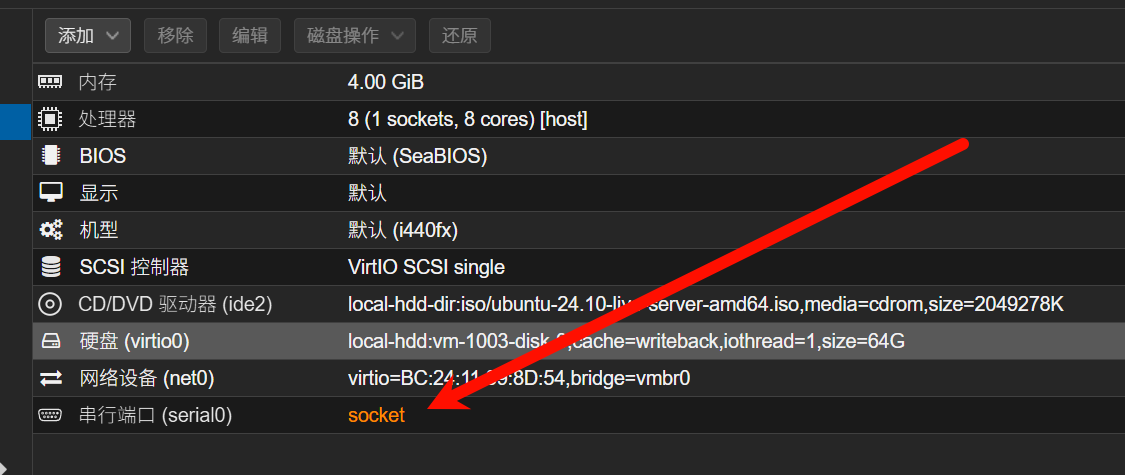详解PVE中的三种控制台模式
在 Proxmox VE (PVE) 虚拟化环境中,管理虚拟机(VM)或容器(LXC)时,我们经常需要通过控制台来直接操作它们。PVE 提供了三种不同的控制台模式:noVNC、SPICE 和 xterm.js。每种模式都有其独特的优点和适用场景。了解它们的区别可以让我们在管理虚拟机时更轻松地完成任务。
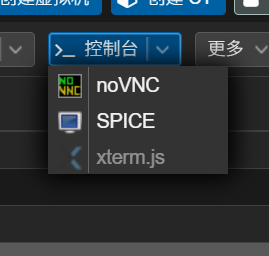
1. noVNC:基于 Web 的 VNC 控制台

noVNC 是 PVE 中最常用且默认的控制台选项。顾名思义,它是一个基于 HTML5 Canvas 的 VNC 客户端,允许你直接通过 Web 浏览器访问虚拟机的图形界面。通常情况下无需任何额外配置就可以使用。
本质上相当于一个采集卡,采集虚拟机的屏幕数据,并显示在浏览器中。
特点:
- 无需额外客户端: 这是它最大的优点。你只需要一个现代的 Web 浏览器就能使用 noVNC,无需安装任何额外的客户端软件。
- 跨平台: 由于是基于 Web,它可以在任何支持 Web 浏览器的操作系统上运行,无论是 Windows、macOS 还是 Linux。
- 兼容性好: 几乎所有虚拟机都支持 VNC 协议,因此 noVNC 适用于各种操作系统。
- 方便快捷: 登录 PVE Web 界面后,点击虚拟机名称,再点击“控制台”选项卡即可直接使用,操作简单。
使用场景:
- 日常管理: 对大多数用户来说,noVNC 是日常管理虚拟机最方便的选择。
- 首次安装操作系统: 在虚拟机上首次安装 Windows 或图形界面的 Linux 发行版时,noVNC 提供了一个可靠的图形接口。
- 远程访问: 只要你能访问 PVE 的 Web 界面,就可以通过 noVNC 远程管理虚拟机。
局限性:
- 性能相对较低: 传输效率可能不如本地客户端,特别是在图形密集型操作或网络条件不佳时,可能会感觉有些卡顿。
- 文件传输不便: 不支持直接的文件拖放传输。
- 无法同步剪贴板: 运维不便
2. SPICE:高性能远程桌面协议
SPICE (Simple Protocol for Independent Computing Environments) 是一个专门为虚拟化环境设计的远程计算协议。它旨在提供比 VNC 更好的性能和更丰富的功能。

特点:
SPICE 可以分为四个不同组件:协议、客户端、服务器和客户机。协议是其他三个组件通信中的规范;客户端(如 remote-viewer)负责发送数据并将虚拟机(VM)中的数据翻译出来,以便您与其交互;SPICE 服务器是虚拟机监控程序使用的库,用于在 SPICE 协议下共享虚拟机;最后,客户机端是所有必须在虚拟机中运行的软件,以使 SPICE 完全功能化,例如 QXL 驱动程序和 SPICE VDAgent。
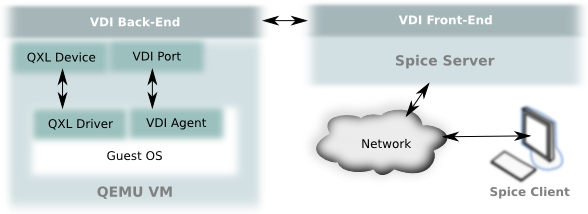
- 高性能: SPICE 通常提供比 VNC 更流畅的体验,尤其是在图形渲染和视频播放方面。它支持多种优化技术,如智能图像压缩、视频流重定向等。
- 富功能性:
- 双向音频: 支持虚拟机和客户端之间的音频传输。
- 共享剪贴板: 允许在虚拟机和客户端之间复制粘贴文本。
- USB 重定向: 可以将客户端的 USB 设备(如 U 盘、打印机)直接重定向到虚拟机中使用。
- 文件拖放: 部分 SPICE 客户端支持文件拖放功能,方便文件传输。
- 多显示器支持: 可以在客户端上使用多个显示器来显示虚拟机的不同屏幕。
- 需要客户端: 使用 SPICE 需要在客户端设备上安装一个 SPICE 兼容的客户端软件,例如
virt-viewer(也称为 virt-manager 客户端)。
SPICE客户端:SPICE 客户端下载
使用场景:
- 图形密集型应用: 如果你的虚拟机需要运行图形设计软件、CAD 软件或进行视频编辑等图形密集型任务,SPICE 会提供更好的体验。
- 开发测试环境: 需要频繁进行文件传输、USB 设备测试或多显示器支持的开发测试场景。
- 追求极致体验: 对于那些对远程桌面性能有较高要求的用户。
- 远程音频: noVNC并不能很好支持远程音频的播放,如果需要远程音频SPICE后端可以进行音频的传输。
- VDI瘦客户端: 适用于那些需要远程桌面的轻量级客户机。
局限性:
- 需要安装客户端: 这是它最主要的不便之处。并非所有设备都默认安装 SPICE 客户端。
- 虚拟机需要 QXL 驱动: 为了充分发挥 SPICE 的性能优势,虚拟机内部通常需要安装 QXL 显卡驱动。对于 Windows 虚拟机,这意味着需要安装
virtio-win驱动包。(不支持Windows7及一下的虚拟机) - 配置相对复杂: 相比 noVNC,可能需要更多的配置步骤才能启用所有高级功能。
补充:
使用SPICE必须在虚拟机中安装QXL显卡驱动,并且在虚拟机设置中选择显卡为SPICE系列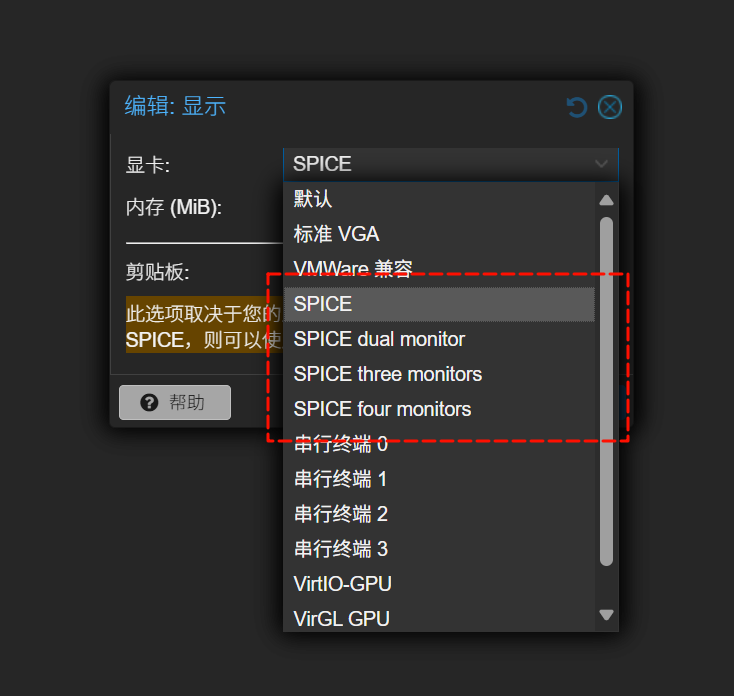
注意:SPICE的内存设置并不是越大越好,这里的SPICE显示内存并不完全等同于我们物理机的显存,而是用作视频缓冲区的一部分,过大的显示内存可能会导致SPICE黑屏无法使用!
出现此类状况请减少SPICE的显存(默认够用)
3. xterm.js:基于 Web 的终端控制台(适用于容器)
xterm.js 是一种基于 JavaScript 的终端模拟器,PVE 主要将其用于容器(LXC)的控制台访问。由于 LXC 容器通常是轻量级的、无图形界面的系统,直接访问其命令行界面是最高效的方式。另外对于Linux VM,xterm.js 可以接管串行端口终端,可以在浏览器本地模拟控制台。以此来支持复制粘贴等功能。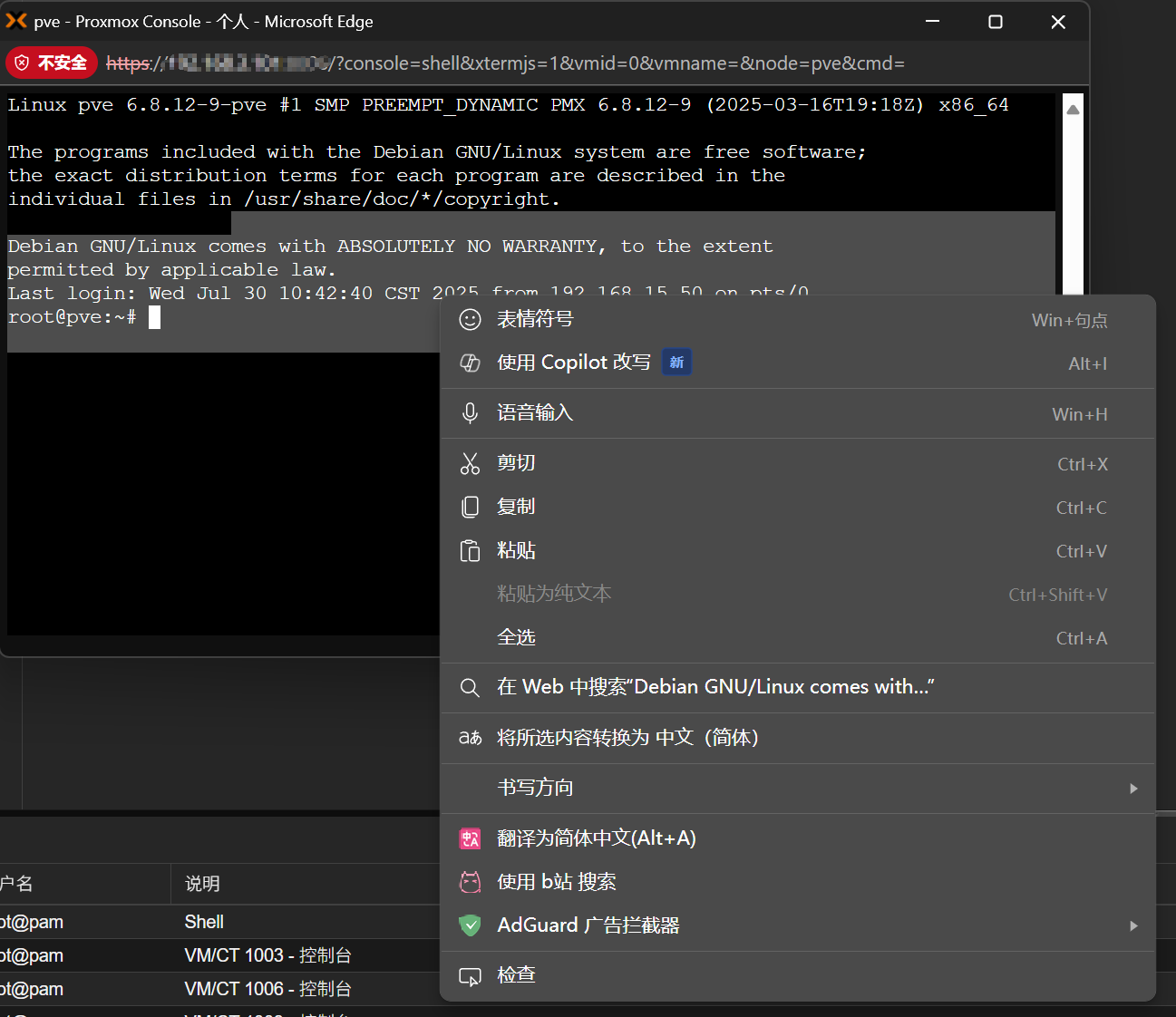
特点:
- 纯命令行: 它提供了一个纯粹的命令行界面,非常适合管理无图形界面的 Linux 容器。
- Web 端访问: 同样通过 PVE Web 界面直接访问,无需额外客户端。
- 轻量高效: 对于命令行操作,xterm.js 相当于仅传输串口数据,因此响应迅速,资源占用极低。
- 安全: 提供安全的 shell 访问,通常通过专用协议进行连接。
使用场景:
- 管理 LXC 容器: 这是 xterm.js 的主要用途。无论你的 LXC 运行什么服务,都可以通过它进行命令操作、安装软件、查看日志等。
- 管理 Linux VM: 对于无GUI的LINUX 虚拟机,可以很方便的进行复制粘贴等远程运维操作,十分方便。
局限性:
- 无图形界面: 无法用于访问虚拟机的图形桌面环境。
- 仅限于命令行操作: 不提供任何文件传输或设备重定向功能。
- 需要额外配置: 需要 PVE 硬件中添加
Serial Port设备
如何选择?
以下是一个简单的选择指南:
- 大部分场景(虚拟机图形界面): 使用 noVNC。它方便快捷,无需额外安装。
- 需要复制粘贴命令来管理Linux主机: 使用 xterm.js。
- 需要高性能图形、文件传输或 USB 重定向(虚拟机): 考虑使用 SPICE。但请记住,你需要在客户端安装
virt-viewer软件,并在虚拟机中安装 QXL 驱动。 - 管理 LXC 容器: 始终使用 xterm.js。这是访问容器命令行最直接、最高效的方式。
- 虚拟机出现问题,无法通过 SSH 连接,或没有图形界面: noVNC 仍然是你的首选,因为它提供了最基础的图形或文本控制台访问。
希望这篇博客文章能帮助你更好地理解 PVE 中这三种控制台模式的区别和各自的优势。根据你的具体需求和使用场景,选择最合适的控制台模式,将大大提升你在 PVE 环境中的工作效率!
- 标题: 详解PVE中的三种控制台模式
- 作者: Kaku
- 创建于 : 2025-07-31 13:55:49
- 更新于 : 2025-07-31 17:04:17
- 链接: https://www.kakunet.top/2025/07/31/详解PVE中的三种控制台模式/
- 版权声明: 本文章采用 CC BY-NC-SA 4.0 进行许可。